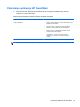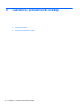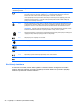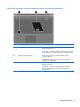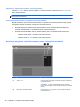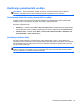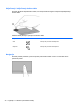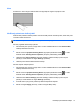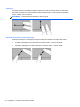Getting Started HP Laptop - Windows Vista and Windows 7
Izbor
Koristite levo i desno dugme dodirne table kao odgovarajuće dugme na spoljnom mišu.
Korišćenje pokreta na dodirnoj tabli
Dodirna tabla podržava različite pokrete. Da biste koristili pokrete na dodirnoj tabli, stavite dva prsta
na dodirnu tablu istovremeno.
NAPOMENA: pokreti na dodirnoj tabli nisu podržani u svim programima.
Da biste pogledali demonstraciju pokreta:
1. Na sistemskoj traci poslova, krajnje desno na traci zadataka kliknite na ikonu Show hidden
icons (Prikaži skrivene ikone).
2.
Kliknite na ikonu Synaptics Pointing Device (Synaptics pokazivački uređaj)
, a zatim
izaberite stavku Pointing Device Properties (Svojstva pokazivačkog uređaja).
3. Izaberite karticu Device Settings (Postavke uređaja), izaberite uređaj u prozoru koji se
prikazuje, a zatim kliknite na dugme Settings (Postavke).
4. Izaberite pokret da biste aktivirali demonstraciju.
Da biste uključili i isključili pokrete:
1. Na sistemskoj traci poslova, krajnje desno na traci zadataka kliknite na ikonu Show hidden
icons (Prikaži skrivene ikone).
2.
Kliknite na ikonu Synaptics Pointing Device (Synaptics pokazivački uređaj)
, a zatim
izaberite stavku Pointing Device Properties (Svojstva pokazivačkog uređaja).
3. Izaberite karticu Device Settings (Postavke uređaja), izaberite uređaj u prozoru koji se
prikazuje, a zatim kliknite na dugme Settings (Postavke).
4. Potvrdite izbor u polju pored pokreta koji želite da uključite ili isključite.
5. Kliknite na dugme Apply (Primeni), a zatim na dugme OK (U redu).
Korišćenje pokazivačkih uređaja 31